
Obsah
- Koexistencia s predchádzajúcimi verziami výmeny
- Požiadavky na funkčnú úroveň domény a lesa
- Minimálne hardvérové požiadavky
- Podporované operačné systémy
- Prebieha inštalácia servera Exchange Server 2016
- Výber roly servera
- Inštalačný priestor a umiestnenie
- Výmenná organizácia
- Nastavenia ochrany pred malvérom
- Kontroly pripravenosti
- Nainštalujte si Microsoft Unified Communications Managed API 4.0
- Zhrnutie
Koexistencia s predchádzajúcimi verziami výmeny
Ak plánujete inštaláciu do existujúcej organizácie Exchange, v organizácii by nemala byť žiadna verzia z roku 2007 alebo staršia.
Ak máte Exchange 2007 alebo starší, potom by ste, bohužiaľ, museli najskôr upgradovať na Exchange 2010. To by vyžadovalo inštaláciu nového servera Exchange 2010 do existujúcej organizácie Exchange a následnú migráciu poštových schránok na server Exchange 2010.
Po migrácii všetkých poštových schránok na server Exchange 2010 môžete pred inštaláciou servera Exchange 2016 vyradiť server Exchange 2007 alebo starší server z prevádzky.
Požiadavky na funkčnú úroveň domény a lesa
Radiče domén
Úrovne funkčnosti domény a doménovej štruktúry musia byť Windows 2008 alebo novší. Všetky radiče domény so systémom Windows 2003 musia byť inovované alebo degradované.
Server, na ktorý inštalujete Exchange, MUSÍ byť súčasťou domény Active Directory.
Minimálne hardvérové požiadavky
Požiadavky na procesor pre prevádzku na serveri Bare Metal
- Procesor Intel, ktorý podporuje architektúru Intel 64
- Procesor AMD, ktorý podporuje platformu AMD64
Procesory Intel Itanium IA64 NIESU podporované
Požiadavky na virtuálny procesor
Spoločnosť Microsoft nešpecifikovala presné požiadavky, ale moje odporúčanie je minimálne 2 virtuálne jadrá.
Pamäť
- Pre Exchange Server s úlohou poštovej schránky - minimálne 8 gigov
- Pre Exchange Server s úlohou Edge Transport - minimálne 4 Gig
Veľkosť súboru stránky
Veľkosť stránky na serveri Exchange musí byť nastavená na veľkosť pamäte RAM plus 10 MB, na maximum 32 koncertov, ak sa používa viac ako 32 koncertov RAM.
Miesto na disku
Spoločnosť Microsoft odporúča:
Minimálne 30 GB na jednotke, na ktorú nainštalujete Exchange.
Ďalších 500 MB voľného miesta na disku pre každý jazykový balík Unified Messaging (UM), ktorý plánujete nainštalovať.
Minimálne 200 MB voľného miesta na disku na systémovej jednotke.
Minimálne 500 MB voľného miesta na disku na pevnom disku, ktorý obsahuje databázu frontov správ.
Formát súborov diskových oddielov podporovaný serverom Exchange Server 2016
Exchange 2016 podporuje súborový systém NTFS.
Podporuje tiež novší systém súborov ReFS pre oddiely obsahujúce súbory denníkov transakcií, databázové súbory a súbory indexujúce obsah.
Podporované operačné systémy
Inštaláciu servera Exchange 2016 a rôznych rolí servera Exchange podporuje iba Windows Server 2012 alebo novší
Nástroje na správu servera Exchange 2016 je možné nainštalovať aj na 64-bitové verzie systému Windows 8.1 alebo Windows 10.
Windows Server 2012 alebo novší musí byť spustený v režime Desktop Experience, tj. V režime GUI.
Ak ste nainštalovali Windows Server 2012 alebo 2012R2 v režime Windows Server Core, môžete vydať príkaz PowerShell podobný nasledujúcemu, ktorý ho zmení na režim GUI.
Install-WindowsFeature Server-Gui-Mgmt-Infra, Server-Gui-Shell -Restart
Ak ste nainštalovali Windows Server 2016 ako štandardnú inštaláciu, ktorá je ekvivalentom jadra servera, alebo ak ste Windows Server 2016 nainštalovali ako Nano server, budete musieť pred inštaláciou Exchange Server 2016 preinštalovať operačný systém. počas nastavovania budete musieť zvoliť možnosť inštalácie Desktop Experience.
Prebieha inštalácia servera Exchange Server 2016
Vložte disk DVD, otvorte jednotku v programe Explorer a spustite inštaláciu.
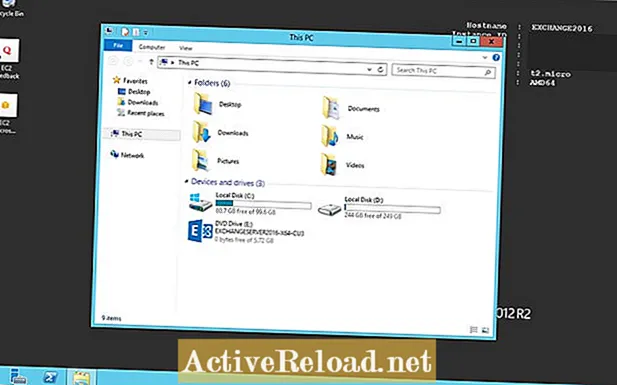
Inštalátor sa spýta, či chceme skontrolovať dostupnosť aktualizácií. Poďme si vybrať Momentálne nekontrolujte aktualizácie a kliknite Ďalšie.

Vyberieme Nepoužívajte odporúčané nastavenia a kliknite Ďalšie.
Výber roly servera
Vyberieme Rola poštovej schránkya Automaticky inštalovať role a funkcie servera Windows, ktoré sú potrebné na inštaláciu servera Exchange a kliknite Ďalšie.
Upozorňujeme, že na serveri Exchange 2016, keď vyberiete Rola poštovej schránky, predvolene nainštaluje Nástroje riadenia a zašednúť Úloha Edge Transport. The Úloha Edge Transport je zvyčajne nainštalovaný na serveri, ktorý bude sedieť v obvodovej sieti a poskytuje bezpečný tok pošty do a z organizácie. Pre naše účely bude pošta prúdiť priamo dovnútra a von z tohto servera Exchange.
Inštalačný priestor a umiestnenie
Vyberte umiestnenie inštalácie. V takom prípade to necháme na jednotke C. Normálne by ste vytvorili ďalší oddiel, do ktorého nainštalujete aplikáciu Exchange.
Výmenná organizácia
Zadajte názov svojej Výmenná organizácia. Za normálnych okolností by sa tak volala vaša spoločnosť, ale v našom prípade budeme kreatívni a nazvime to Prvá organizácia.
NEKlikajte Použiť model zabezpečenia rozdelených povolení služby Active Directory na organizáciu Exchange.
Použili by ste to, keby bola vaša organizácia dostatočne veľká na to, aby skupiny ľudí mohli vytvárať iba používateľské účty služby Active Directory a iná skupina ľudí mohla nastavovať iba poštové schránky Exchange.
Kliknite Ďalšie.
Nastavenia ochrany pred malvérom
Kontrola malvéru je predvolene povolená.
Zobrazí sa však výzva, aby ste mohli zakázať skenovanie škodlivého softvéru. Vyberte možnosť Nie a kliknite na tlačidlo Ďalej.
Kontroly pripravenosti
Teraz sa spustí nastavenie servera Exchange, aby sa overilo, či môže pokračovať. Taktiež začne inštalovať všetky požadované funkcie alebo roly, pretože sme mu to povedali automaticky.

Nastavenie bude teraz reagovať späť zoznamom úloh, ktoré musíme vykonať, aby sme mohli pokračovať v nastavovaní.
Prvým krokom je reštartovanie servera, aby sa mohli uplatniť nové roly a funkcie.
Reštartujeme server a znova vykonáme predchádzajúce kroky a pozrieme sa na ďalší zoznam úloh, ktoré musíme vykonať pri kontrolách pripravenosti.

Po reštartovaní servera a vykonaní všetkých predchádzajúcich krokov nastavenia by sme mali dostať ďalšiu správu Kontrola pripravenosti, ako je uvedené nižšie.
Nainštalujte si Microsoft Unified Communications Managed API 4.0
Iba teraz musíme nainštalovať Microsoft Unified Communications Managed API 4.0.
Toto je možné stiahnuť z odkazu uvedeného v chybovej správe.
http://go.microsoft.com/fwlink/?LinkId=260990
Toto okno so správou Kontroly pripravenosti nechajte otvorené. Po nainštalovaní rozhrania UCM API 4.0 môžeme kliknúť iba na skúsiť znova .
Ak to robíte zo samotného servera, musíte ho vypnúť Vylepšené zabezpečenie prehliadača Internet Explorer inak vám to neumožní stiahnutie. Vypnúť Vylepšené zabezpečenie prehliadača Internet Explorer, ísť do Správca serveraa vyberte možnosť, ktorú chcete vypnúť.

Po kliknutí na odkaz kliknite na Stiahnuť ▼ a uložte inštalačný program. Potom to spustite.
Ak ste zatvorili predchádzajúce okno správy Predchádzajúce kontroly pripravenosti, budete musieť znova prejsť krokmi nastavenia. Ak ste nechali otvorené okno správy Kontroly pripravenosti, môžete teraz kliknúť na skúsiť znova. Teraz by sa nám mala zobraziť možnosť inštalácie. Varovania môžeme bezpečne ignorovať, pretože v našej organizácii pre burzy nemáme Exchange 2013 ani Exchange 2010. Bude to prvý server Exchange. Inštalácia bola dokončená, ale na dokončenie inštalácie servera Exchange je potrebné reštartovať server. Majte na pamäti odkaz na úlohy po inštalácii. Toto budeme musieť použiť na konfiguráciu nášho servera Exchange, aby mohol komunikovať s vonkajším svetom: http://go.microsoft.com/fwlink/p/?LinkId=255372 Po reštartovaní servera sa prihláste na server a pripojte sa k serveru Centrum správy výmeny. To sa dá dosiahnuť kliknutím na Windows Štart tlačidlo a zadanie Centrum správy výmeny. Kliknite Pokračovať na tento web (neodporúča sa) a ignorovať varovanie. Vieme, že je to bezpečná stránka. Prihláste sa pomocou konta správcu, ktoré ste predtým používali na inštaláciu servera Exchange.
















